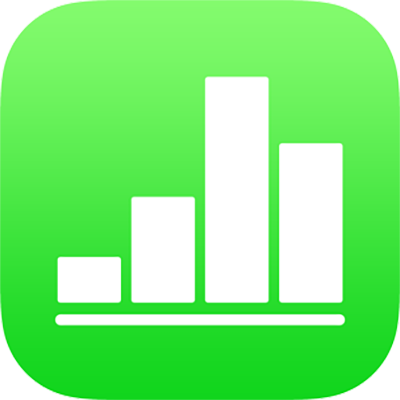
Adăugarea unei galerii de imagini în Numbers pe iPhone
Cu o galerie de imagini, puteți vizualiza o colecție de poze într-un sigur loc (mai puțin într-o celulă de tabel), astfel încât să se afișeze câte una pe rând. Puteți apoi naviga printre imagini, așa cum ați face într-o diaporamă.
Apăsați
 , apăsați
, apăsați  , apoi apăsați Galerie de imagini.
, apoi apăsați Galerie de imagini.Trageți galeria de imagini pentru a o repoziționa în foaia de calcul, apoi trageți orice punct albastru pentru a o redimensiona.
Apăsați
 în colțul din dreapta jos al galeriei de imagini, apăsați pentru a selecta mai multe imagini, apoi apăsați Adăugați.
în colțul din dreapta jos al galeriei de imagini, apăsați pentru a selecta mai multe imagini, apoi apăsați Adăugați.Pentru a personaliza galeria de imagini, asigurați-vă că încă este selectată, apoi efectuați una dintre următoarele acțiuni:
Ajustați poziția sau nivelul de zoom al unei imagini: Apăsați dublu imaginea din foaia de calcul, apoi trageți imaginea pentru a o muta în cadru. Trageți cursorul pentru a efectua zoom.
Reordonați imagini: Apăsați
 , apăsați Galerie, apăsați Gestionare imagini, apoi apăsați Editați. Țineți apăsat
, apăsați Galerie, apăsați Gestionare imagini, apoi apăsați Editați. Țineți apăsat  , apoi trageți pentru a reordona imaginile.
, apoi trageți pentru a reordona imaginile.Adăugarea unei descrieri a imaginii care poate fi utilizată drept tehnologie de asistență (de exemplu, VoiceOver): Apăsați
 , apăsați Galerie, apoi apăsați Descriere. Adăugați textul în caseta de text. Descrierea imaginii nu este vizibilă nicăieri în foaia dvs. de calcul.
, apăsați Galerie, apoi apăsați Descriere. Adăugați textul în caseta de text. Descrierea imaginii nu este vizibilă nicăieri în foaia dvs. de calcul.Pentru a adăuga descrieri altor imagini din galerie, apăsați săgețile stânga sau dreapta de sub caseta de text.
De asemenea, puteți să adăugați un titlu la o galerie de imagini, precum și legende la imagini individuale sau la toate imaginile. Consultați Adăugarea unei legende sau a unui titlu la obiecte în Numbers pe iPhone
Pentru a vizualiza galeria de imagini, apăsați
 sau
sau  .
.
Pentru a adăuga mai multe imagini, apăsați galeria de imagini, apăsați ![]() , apoi apăsați Adăugați imagini.
, apoi apăsați Adăugați imagini.
Pentru a elimina o imagine, apăsați ![]() , apăsați Galerie, apăsați Gestionare imagini, apoi apăsați
, apăsați Galerie, apăsați Gestionare imagini, apoi apăsați ![]() de lângă imaginea pe care doriți să o eliminați.
de lângă imaginea pe care doriți să o eliminați.